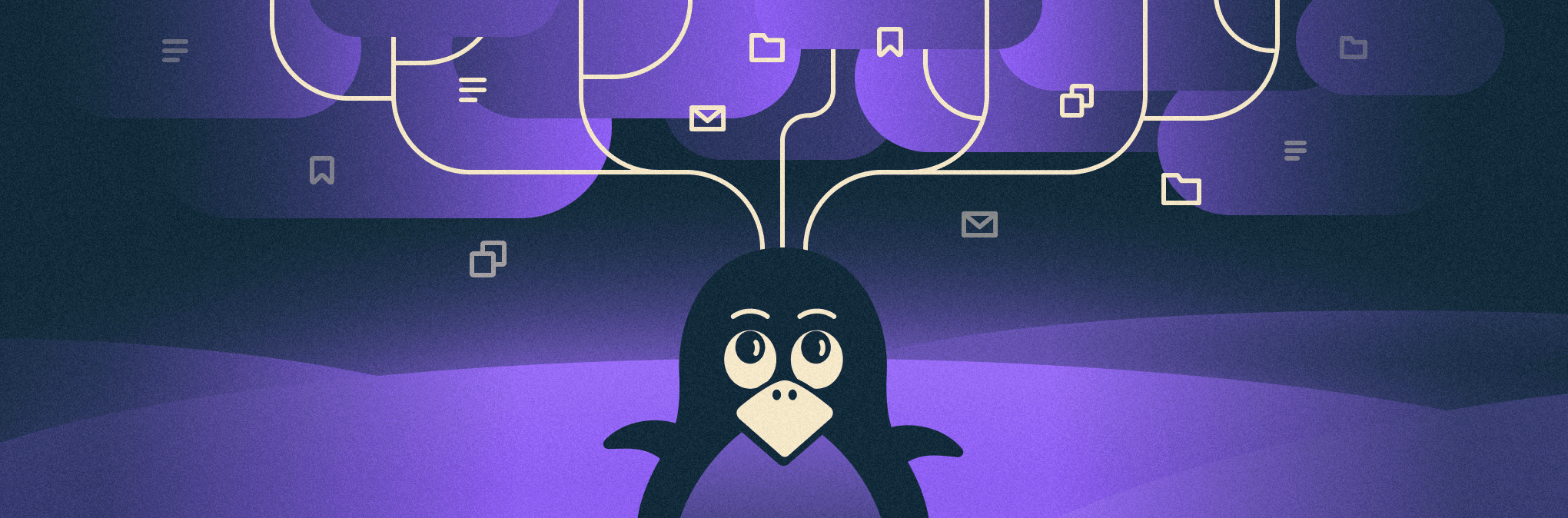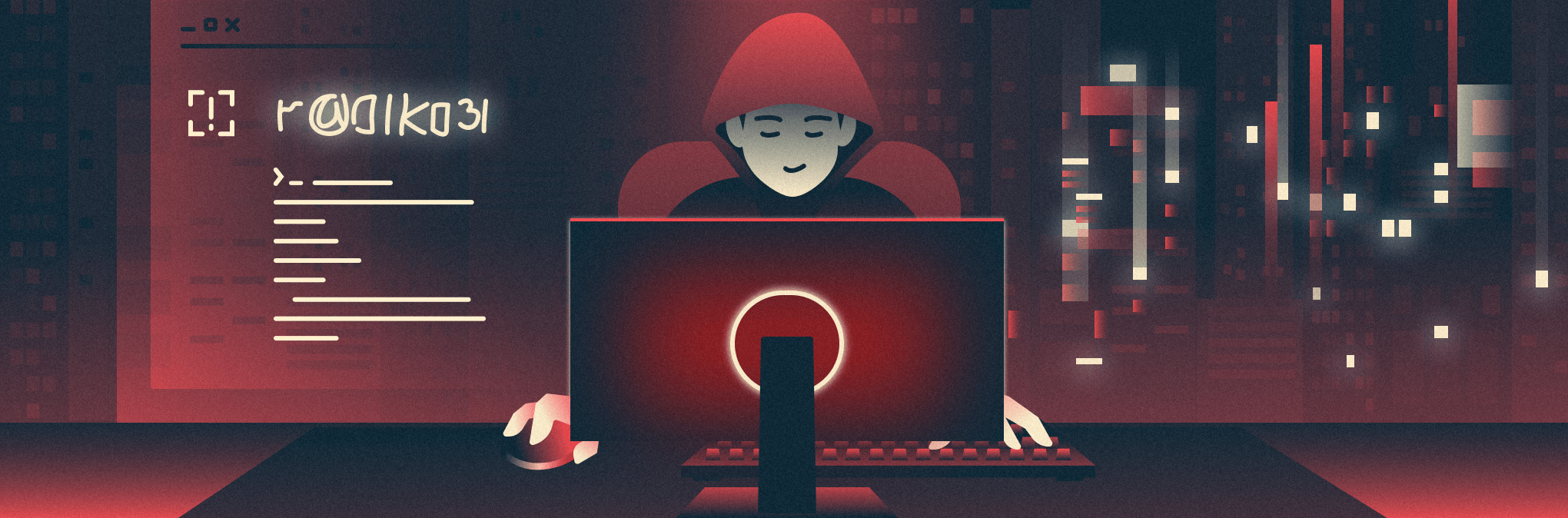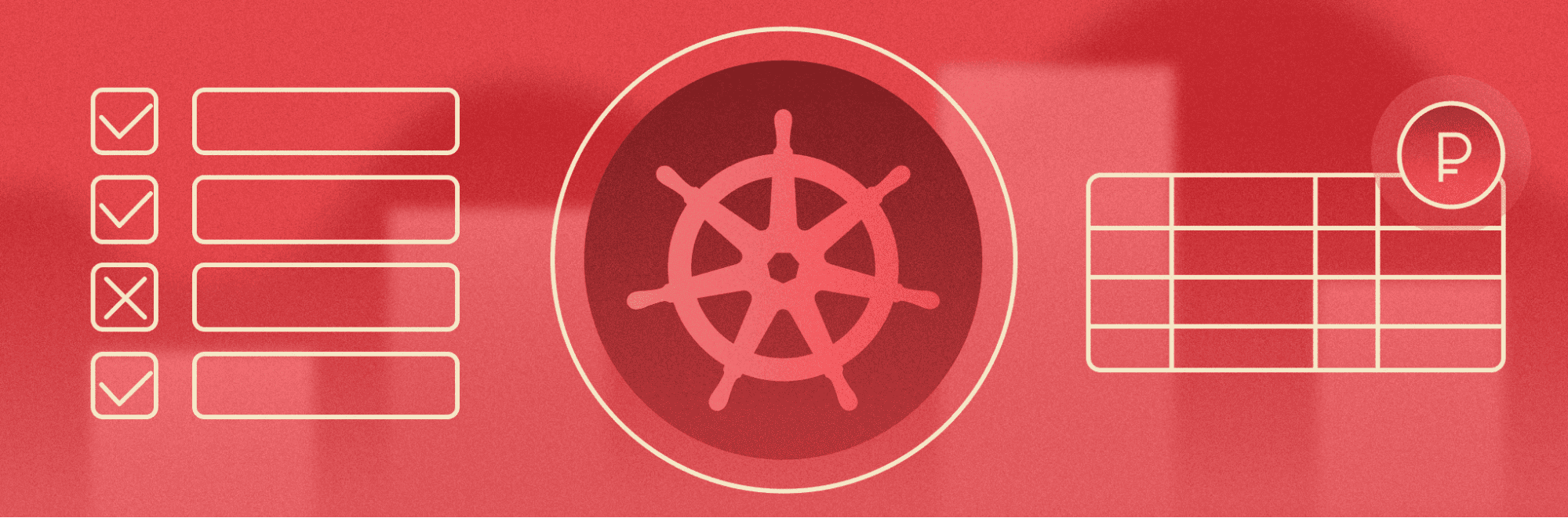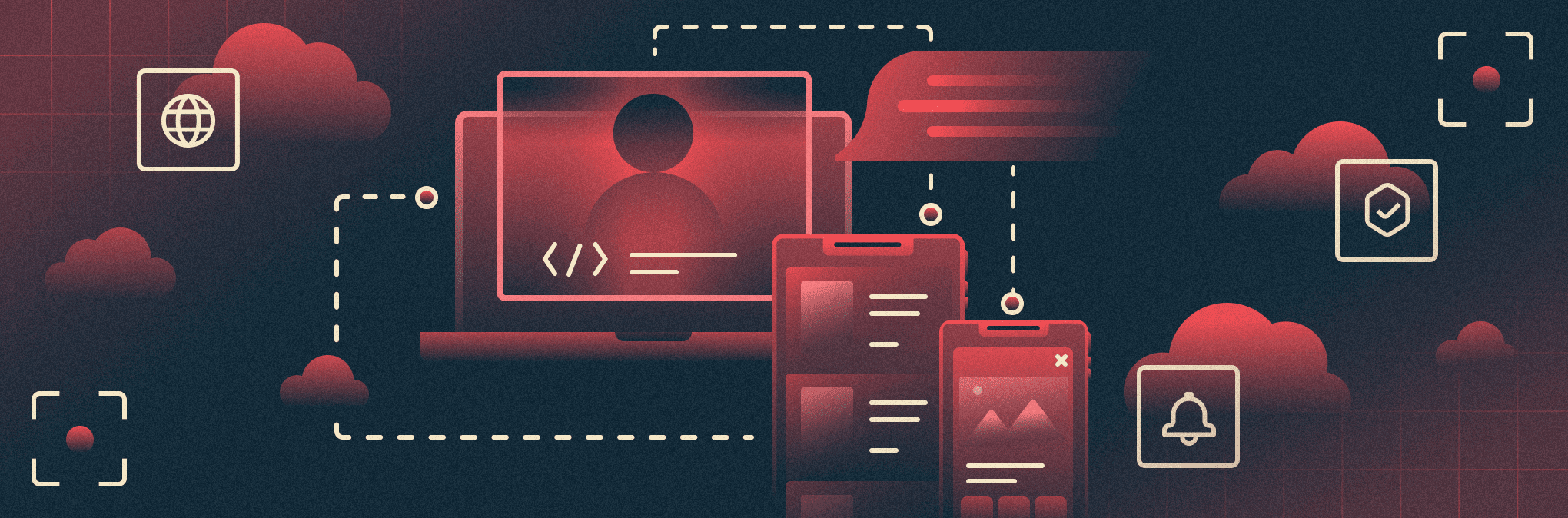
Блог
Материалы от экспертов Selectel: статьи, новости, инструкции, тесты и задачи.
Обновления продуктов Selectel в сентябре
8 октября 2025
-
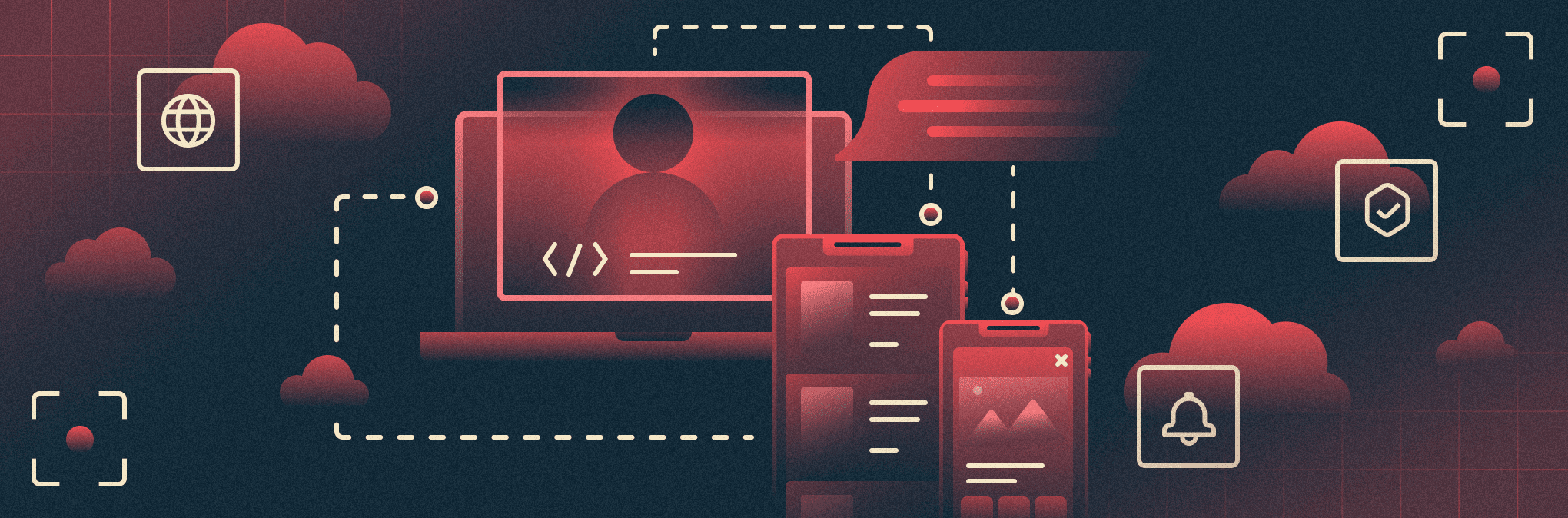
-

Как превратить сайт в приложение за пару шагов
-
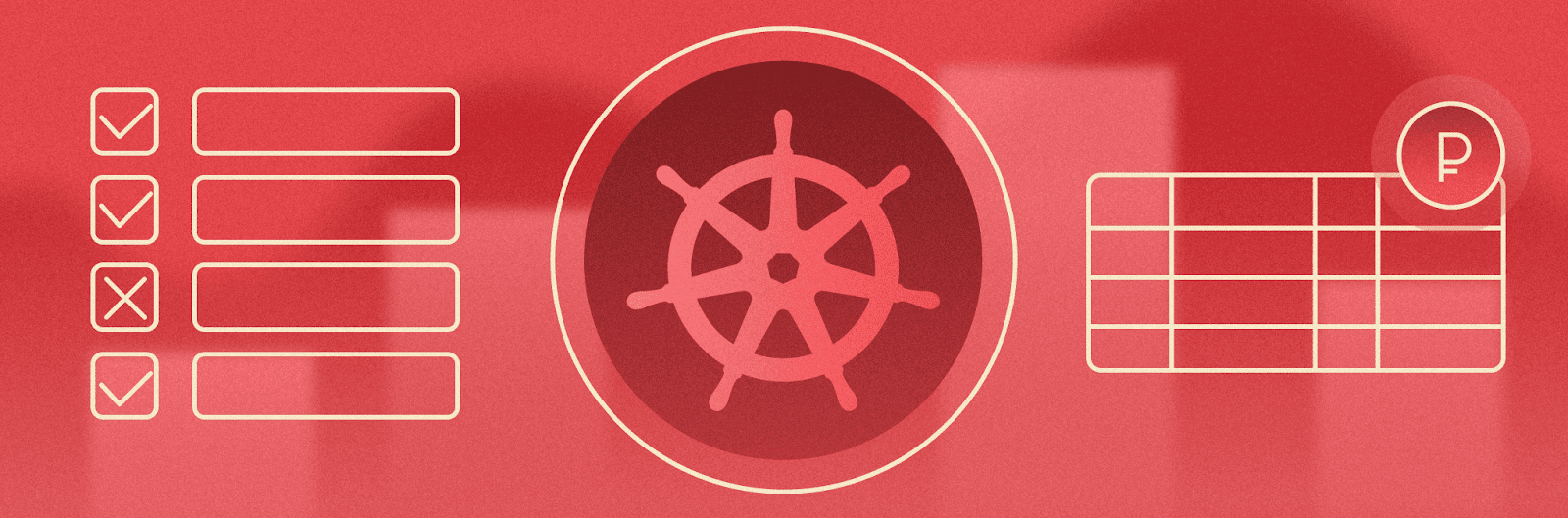
Как Karpenter помогает управлять динамическими нагрузками в Kubernetes
-
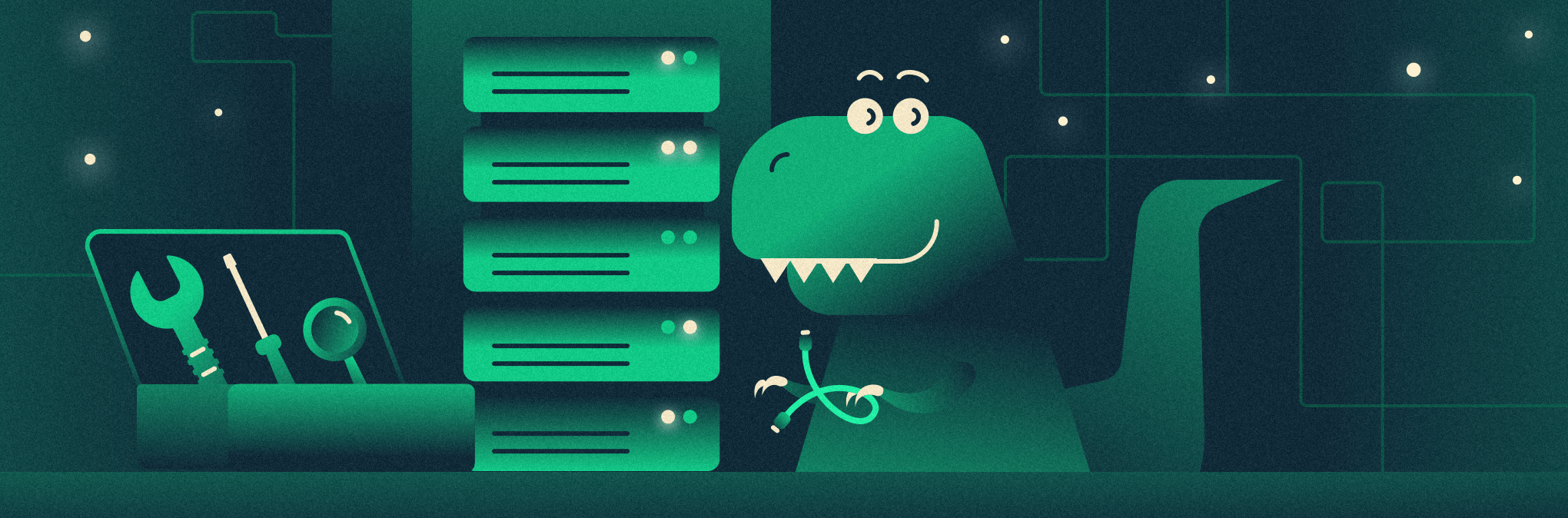
Реанимируем бракованную электронную помпу для воды
-
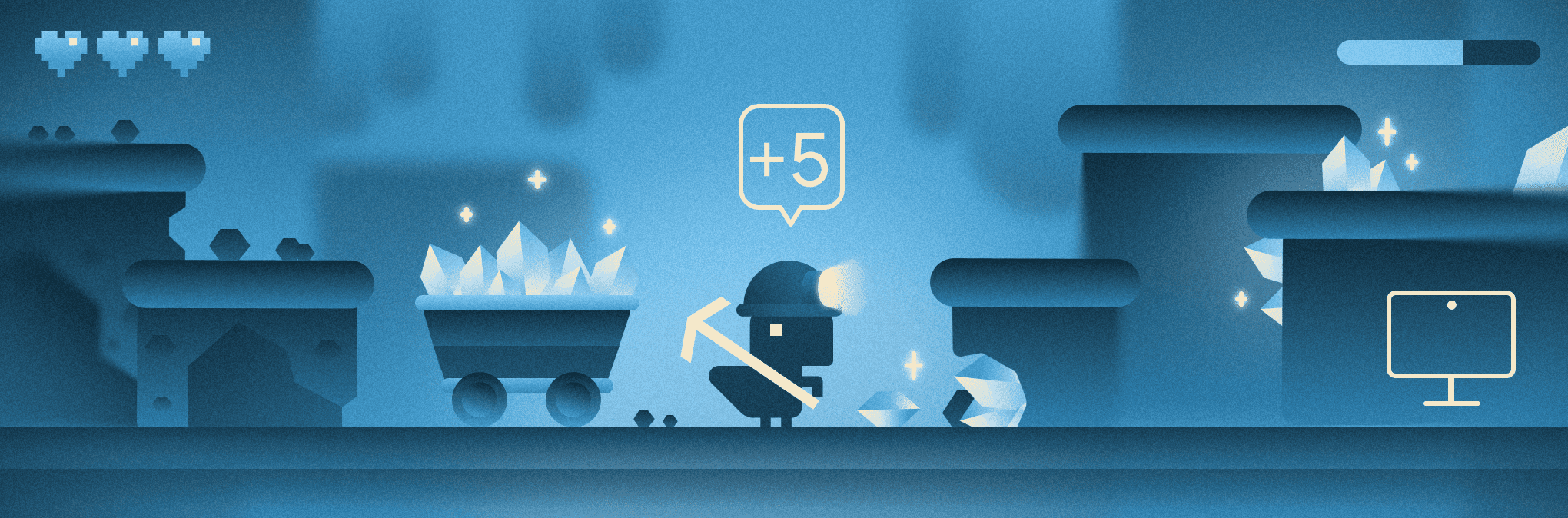
Редчайшие и уникальные находки в играх, которые вы пропустили
-
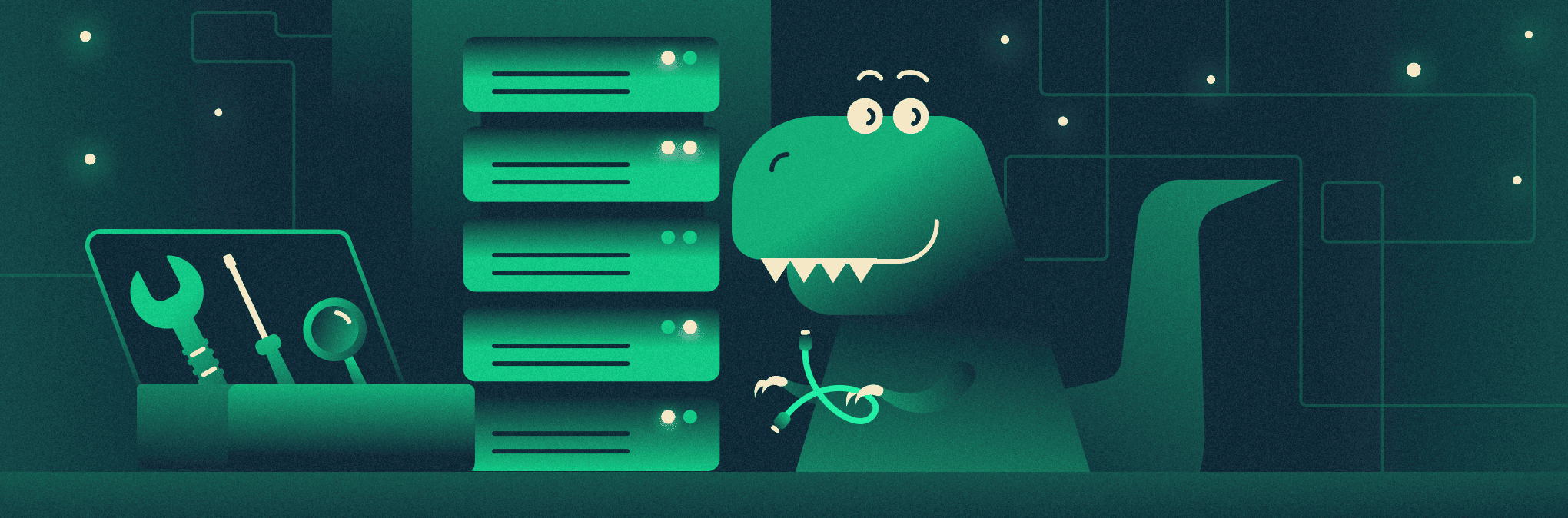
Квиз: насколько вы разбираетесь в ретро-железе
-
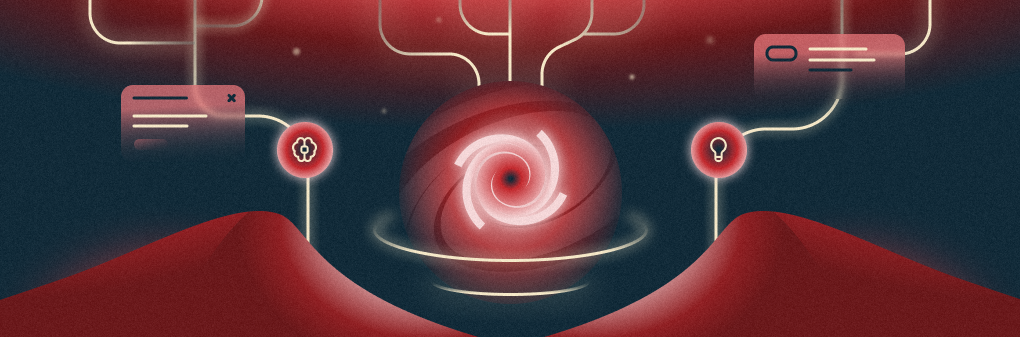
Как разработать алгоритмы машинного обучения на языке Python
-
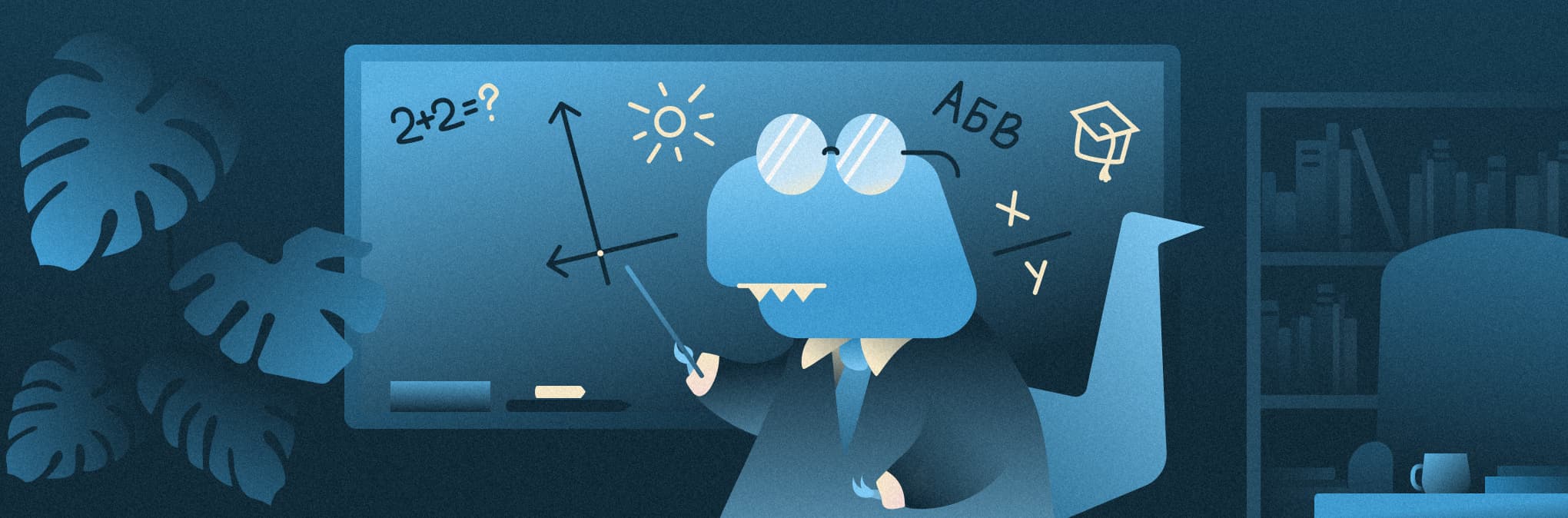
Задача о сложении
-

Как создать базовое окружение для AI без знаний в MLOps
-

Почему радиочастоты не кончаются и как станции уживаются в эфире
-
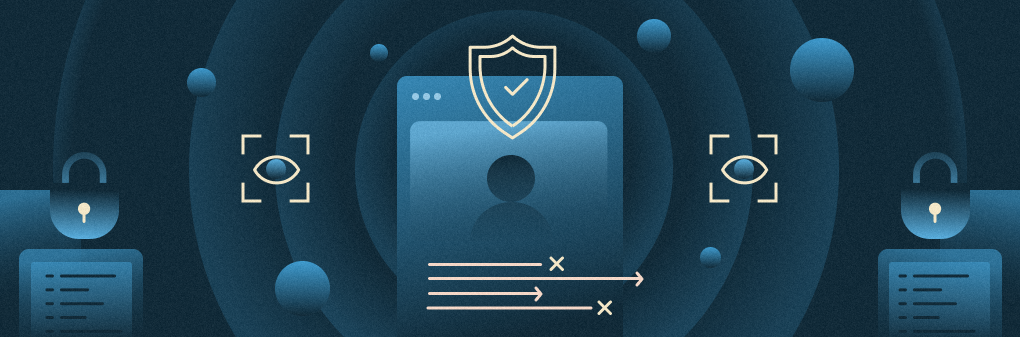
Что такое DLP-система и как она работает
-

Эпоха универсальных CPU закончилась: как выбрать между P- и E-ядрами Xeon® 6